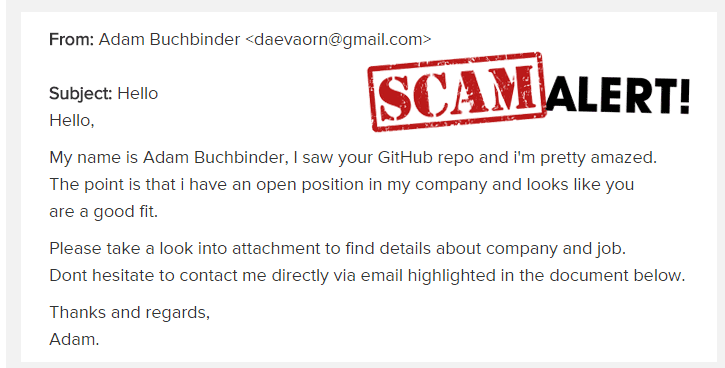Was ist MetaMask Email Scam ?
MetaMask Email Scam ist eine Phishing-Kampagne, die darauf abzielt, die Anmeldeinformationen der Kryptowährungs-Wallet der Benutzer zu phishen. Die E-Mails, die diesen Betrug verbreiten, sehen aus wie Verifizierungsanfragen von MetaMask, einer Kryptowährungs-Wallet-Software. Die E-Mail fordert die Benutzer auf, auf den bereitgestellten Link zu klicken, um ihre Brieftasche zu überprüfen, “um den KYC-Vorschriften zu entsprechen”. Laut der E-Mail, wenn Benutzer keine Maßnahmen ergreifen, würden ihre Brieftaschen eingeschränkt.
Wenn Benutzer mit der E-Mail interagieren und auf die Schaltfläche “Überprüfen Sie Ihre Brieftasche” klicken, werden sie zu einer Phishing-Website weitergeleitet, die absichtlich so gestaltet wurde, dass sie der offiziellen Website von MetaMask sehr ähnlich ist. Die gefälschte Website fordert die Benutzer auf, ihre Wallet-Keyword-Phrase anzugeben, um angeblich ihre Konten zu überprüfen. Wenn ahnungslose Benutzer ihre Phrase eingeben, wird sie sofort an die böswilligen Akteure gesendet, die diesen Betrug betreiben. Sie können entweder versuchen, sofort auf die Brieftasche zuzugreifen, um Geld zu stehlen, oder die Phrase an andere Cyberkriminelle verkaufen. In jedem Fall könnten erfolgreich gephishte Benutzer den Zugriff auf ihre Kryptowährungs-Wallets und / oder ihr Geld verlieren.
Es versteht sich von selbst, dass MetaMask nichts mit dieser Phishing-Kampagne zu tun hat, böswillige Akteure verwenden lediglich ihren Namen, um die Details der Benutzer zu phishen. Und die E-Mail ist harmlos, solange benutzer nicht mit ihr interagieren. In diesem Fall würde selbst das Klicken auf den Link nichts anderes bewirken, als Benutzer auf eine Phishing-Site zu bringen. Aber im Allgemeinen ist es keine gute Idee, auf Links in E-Mails zu klicken, unabhängig davon, ob sie legitim aussehen oder nicht, da sie zu Malware führen könnten.
Wie erkennt man Phishing-E-Mails?
In den meisten Fällen, einschließlich diesem, sind Phishing-E-Mails sehr schlecht gemacht und daher leicht zu erkennen. Sie sind in der Regel voller Grammatik- und Rechtschreibfehler. Zum Beispiel scheint dies MetaMask Email Scam keine Rechtschreibfehler zu haben, aber die Grammatik ist ziemlich schlecht und Satzzeichen fehlen an vielen Stellen. Für Benutzer, die aufmerksam und vorsichtig sind, würde sofort klar werden, dass die E-Mail nicht wirklich von MetaMask gesendet wird.
Ein weiteres Zeichen für eine bösartige/Phishing-E-Mail ist die E-Mail-Adresse eines zufällig aussehenden Absenders. Benutzer sollten immer den Absender überprüfen und ihn überprüfen, auch wenn er legitim aussieht. Es ist nicht schwierig, eine legitim aussehende E-Mail-Adresse zu erstellen, daher sollten Benutzer dies immer überprüfen. Eine einfache Suche mit Google reicht oft aus, um herauszufinden, ob eine E-Mail tatsächlich dem gehört, für den sich der Absender ausgibt.
Das Klicken auf Phishing-E-Mail-Links bewirkt normalerweise nichts, außer dass Benutzer auf die Phishing-Site gelangen. Wenn Benutzer also versehentlich darauf klicken, passiert nichts, solange sie der Phishing-Site keine Informationen zur Verfügung stellen. Abhängig vom Betrug können einige Phishing-Sites ausgefeilter sein als andere. Einige können vom Design her mehr oder weniger identisch aussehen, während andere nur geringfügig legitimen Websites ähneln. Die eine Sache, die sie jedoch immer verrät, ist die URL. Offensichtlich können Phishing-Sites nicht die gleiche URL wie legitime Websites haben, so dass sie sich für etwas entscheiden, das ähnlich aussieht. Es ist jedoch normalerweise ziemlich offensichtlich. Bevor Benutzer also ihre Anmeldung oder eine andere Art von Anmeldeinformationen eingeben, sollten sie immer die URL überprüfen.
Es ist im Allgemeinen sicherer, nicht auf Links in E-Mails zu klicken, auch wenn alles sicher erscheint. Wenn Benutzer in einer E-Mail aufgefordert werden, etwas zu tun, sollten Benutzer immer manuell auf ihre Konten zugreifen. Wenn Benutzer beispielsweise eine E-Mail von Amazon erhalten, in der sie aufgefordert werden, etwas zu bestätigen oder zu aktualisieren, sollten Benutzer manuell zu Amazon gehen und das Konto überprüfen. Benutzer können jedoch überprüfen, wohin ein Link in einer E-Mail führen würde, indem sie mit der Maus über die Schaltfläche / den Link fahren. Die Adresse der Website-Benutzer, zu der sie weitergeleitet werden, wird unten angezeigt.
MetaMask Email Scam Entfernung
Da diese E-Mail keine Malware enthält, können Benutzer einfach aus ihren Posteingängen löschen MetaMask Email Scam . Wenn sie nicht mit der E-Mail interagiert haben, sollte es keine Probleme geben. Für Benutzer, die ihre Keyword-Phrase eingegeben haben, ist es jedoch wichtig, dass sie ihr Konto so schnell wie möglich sichern, um ein gestohlenes Konto und / oder den Verlust von Geldern zu vermeiden.
Offers
Download Removal-Toolto scan for MetaMask Email ScamUse our recommended removal tool to scan for MetaMask Email Scam. Trial version of provides detection of computer threats like MetaMask Email Scam and assists in its removal for FREE. You can delete detected registry entries, files and processes yourself or purchase a full version.
More information about SpyWarrior and Uninstall Instructions. Please review SpyWarrior EULA and Privacy Policy. SpyWarrior scanner is free. If it detects a malware, purchase its full version to remove it.

WiperSoft Details überprüfen WiperSoft ist ein Sicherheitstool, die bietet Sicherheit vor potenziellen Bedrohungen in Echtzeit. Heute, viele Benutzer neigen dazu, kostenlose Software aus dem Intern ...
Herunterladen|mehr


Ist MacKeeper ein Virus?MacKeeper ist kein Virus, noch ist es ein Betrug. Zwar gibt es verschiedene Meinungen über das Programm im Internet, eine Menge Leute, die das Programm so notorisch hassen hab ...
Herunterladen|mehr


Während die Schöpfer von MalwareBytes Anti-Malware nicht in diesem Geschäft für lange Zeit wurden, bilden sie dafür mit ihren begeisterten Ansatz. Statistik von solchen Websites wie CNET zeigt, d ...
Herunterladen|mehr
Quick Menu
Schritt 1. Deinstallieren Sie MetaMask Email Scam und verwandte Programme.
Entfernen MetaMask Email Scam von Windows 8
Rechtsklicken Sie auf den Hintergrund des Metro-UI-Menüs und wählen sie Alle Apps. Klicken Sie im Apps-Menü auf Systemsteuerung und gehen Sie zu Programm deinstallieren. Gehen Sie zum Programm, das Sie löschen wollen, rechtsklicken Sie darauf und wählen Sie deinstallieren.


MetaMask Email Scam von Windows 7 deinstallieren
Klicken Sie auf Start → Control Panel → Programs and Features → Uninstall a program.


Löschen MetaMask Email Scam von Windows XP
Klicken Sie auf Start → Settings → Control Panel. Suchen Sie und klicken Sie auf → Add or Remove Programs.


Entfernen MetaMask Email Scam von Mac OS X
Klicken Sie auf Go Button oben links des Bildschirms und wählen Sie Anwendungen. Wählen Sie Ordner "Programme" und suchen Sie nach MetaMask Email Scam oder jede andere verdächtige Software. Jetzt der rechten Maustaste auf jeden dieser Einträge und wählen Sie verschieben in den Papierkorb verschoben, dann rechts klicken Sie auf das Papierkorb-Symbol und wählen Sie "Papierkorb leeren".


Schritt 2. MetaMask Email Scam aus Ihrem Browser löschen
Beenden Sie die unerwünschten Erweiterungen für Internet Explorer
- Öffnen Sie IE, tippen Sie gleichzeitig auf Alt+T und wählen Sie dann Add-ons verwalten.


- Wählen Sie Toolleisten und Erweiterungen (im Menü links). Deaktivieren Sie die unerwünschte Erweiterung und wählen Sie dann Suchanbieter.


- Fügen Sie einen neuen hinzu und Entfernen Sie den unerwünschten Suchanbieter. Klicken Sie auf Schließen. Drücken Sie Alt+T und wählen Sie Internetoptionen. Klicken Sie auf die Registerkarte Allgemein, ändern/entfernen Sie die Startseiten-URL und klicken Sie auf OK.
Internet Explorer-Startseite zu ändern, wenn es durch Virus geändert wurde:
- Drücken Sie Alt+T und wählen Sie Internetoptionen .


- Klicken Sie auf die Registerkarte Allgemein, ändern/entfernen Sie die Startseiten-URL und klicken Sie auf OK.


Ihren Browser zurücksetzen
- Drücken Sie Alt+T. Wählen Sie Internetoptionen.


- Öffnen Sie die Registerkarte Erweitert. Klicken Sie auf Zurücksetzen.


- Kreuzen Sie das Kästchen an. Klicken Sie auf Zurücksetzen.


- Klicken Sie auf Schließen.


- Würden Sie nicht in der Lage, Ihren Browser zurücksetzen, beschäftigen Sie eine seriöse Anti-Malware und Scannen Sie Ihren gesamten Computer mit ihm.
Löschen MetaMask Email Scam von Google Chrome
- Öffnen Sie Chrome, tippen Sie gleichzeitig auf Alt+F und klicken Sie dann auf Einstellungen.


- Wählen Sie die Erweiterungen.


- Beseitigen Sie die Verdächtigen Erweiterungen aus der Liste durch Klicken auf den Papierkorb neben ihnen.


- Wenn Sie unsicher sind, welche Erweiterungen zu entfernen sind, können Sie diese vorübergehend deaktivieren.


Google Chrome Startseite und die Standard-Suchmaschine zurückgesetzt, wenn es Straßenräuber durch Virus war
- Öffnen Sie Chrome, tippen Sie gleichzeitig auf Alt+F und klicken Sie dann auf Einstellungen.


- Gehen Sie zu Beim Start, markieren Sie Eine bestimmte Seite oder mehrere Seiten öffnen und klicken Sie auf Seiten einstellen.


- Finden Sie die URL des unerwünschten Suchwerkzeugs, ändern/entfernen Sie sie und klicken Sie auf OK.


- Klicken Sie unter Suche auf Suchmaschinen verwalten. Wählen (oder fügen Sie hinzu und wählen) Sie eine neue Standard-Suchmaschine und klicken Sie auf Als Standard einstellen. Finden Sie die URL des Suchwerkzeuges, das Sie entfernen möchten und klicken Sie auf X. Klicken Sie dann auf Fertig.




Ihren Browser zurücksetzen
- Wenn der Browser immer noch nicht die Art und Weise, die Sie bevorzugen funktioniert, können Sie dessen Einstellungen zurücksetzen.
- Drücken Sie Alt+F.


- Drücken Sie die Reset-Taste am Ende der Seite.


- Reset-Taste noch einmal tippen Sie im Bestätigungsfeld.


- Wenn Sie die Einstellungen nicht zurücksetzen können, kaufen Sie eine legitime Anti-Malware und Scannen Sie Ihren PC.
MetaMask Email Scam aus Mozilla Firefox entfernen
- Tippen Sie gleichzeitig auf Strg+Shift+A, um den Add-ons-Manager in einer neuen Registerkarte zu öffnen.


- Klicken Sie auf Erweiterungen, finden Sie das unerwünschte Plugin und klicken Sie auf Entfernen oder Deaktivieren.


Ändern Sie Mozilla Firefox Homepage, wenn es durch Virus geändert wurde:
- Öffnen Sie Firefox, tippen Sie gleichzeitig auf Alt+T und wählen Sie Optionen.


- Klicken Sie auf die Registerkarte Allgemein, ändern/entfernen Sie die Startseiten-URL und klicken Sie auf OK.


- Drücken Sie OK, um diese Änderungen zu speichern.
Ihren Browser zurücksetzen
- Drücken Sie Alt+H.


- Klicken Sie auf Informationen zur Fehlerbehebung.


- Klicken Sie auf Firefox zurücksetzen - > Firefox zurücksetzen.


- Klicken Sie auf Beenden.


- Wenn Sie Mozilla Firefox zurücksetzen können, Scannen Sie Ihren gesamten Computer mit einer vertrauenswürdigen Anti-Malware.
Deinstallieren MetaMask Email Scam von Safari (Mac OS X)
- Menü aufzurufen.
- Wählen Sie "Einstellungen".


- Gehen Sie zur Registerkarte Erweiterungen.


- Tippen Sie auf die Schaltfläche deinstallieren neben den unerwünschten MetaMask Email Scam und alle anderen unbekannten Einträge auch loswerden. Wenn Sie unsicher sind, ob die Erweiterung zuverlässig ist oder nicht, einfach deaktivieren Sie das Kontrollkästchen, um es vorübergehend zu deaktivieren.
- Starten Sie Safari.
Ihren Browser zurücksetzen
- Tippen Sie auf Menü und wählen Sie "Safari zurücksetzen".


- Wählen Sie die gewünschten Optionen zurücksetzen (oft alle von ihnen sind vorausgewählt) und drücken Sie Reset.


- Wenn Sie den Browser nicht zurücksetzen können, Scannen Sie Ihren gesamten PC mit einer authentischen Malware-Entfernung-Software.
Site Disclaimer
2-remove-virus.com is not sponsored, owned, affiliated, or linked to malware developers or distributors that are referenced in this article. The article does not promote or endorse any type of malware. We aim at providing useful information that will help computer users to detect and eliminate the unwanted malicious programs from their computers. This can be done manually by following the instructions presented in the article or automatically by implementing the suggested anti-malware tools.
The article is only meant to be used for educational purposes. If you follow the instructions given in the article, you agree to be contracted by the disclaimer. We do not guarantee that the artcile will present you with a solution that removes the malign threats completely. Malware changes constantly, which is why, in some cases, it may be difficult to clean the computer fully by using only the manual removal instructions.